Il est courant de regarder des films avec sous-titres tout en regardant des films en langue étrangère. La majorité des logiciels de lecture vidéo disponibles prennent en charge les fonctionnalités de sous-titres prêtes à l'emploi, sans l'aide de logiciels tiers ni d'extensions.
Comme tout autre logiciel de lecture vidéo, le populaire lecteur multimédia VLC prend également en charge les sous-titres. Pendant que vous regardez une vidéo, vous pouvez cliquer avec le bouton droit de la souris sur VLC Media Player, cliquer sur Sous-titre, puis sur Ajouter un sous-titre pour sélectionner le fichier de sous-titres. Bien que VLC Media Player ne dispose pas des fonctionnalités avancées présentes dans GOM tout en gérant les sous-titres, les fonctionnalités offertes dans VLC sont suffisantes pour la plupart des utilisateurs.

Comme vous le savez probablement, avec les paramètres par défaut, VLC Media Player charge les sous-titres si le fichier vidéo contient des sous-titres intégrés (intégrés) ou si le fichier de sous-titres est présent dans le même dossier (avec le même titre) où se trouve le fichier vidéo.
Bien que ce comportement de VLC Media Player puisse aider les utilisateurs qui regardent toujours des films avec des sous-titres, ceux d’entre vous qui utilisent rarement des sous-titres pour regarder des films peuvent trouver cela ennuyeux car il faut cliquer avec le bouton droit sur le fichier vidéo, cliquer sur Sous-titre Cliquez sur Sub Track, puis sur Disable pour empêcher VLC d'afficher les sous-titres du fichier vidéo actuel. C'est-à-dire que vous devez suivre cette procédure chaque fois que vous ouvrez un fichier vidéo avec des sous-titres afin de désactiver les sous-titres.
VLC Media Player ne dispose pas d’option d’accès facile pour l’empêcher d’afficher automatiquement les sous-titres, mais une option est disponible dans Préférences pour empêcher VLC de lire automatiquement les sous-titres.
Dans ce guide, nous allons montrer comment vous pouvez empêcher VLC d'afficher automatiquement les sous-titres des fichiers vidéo.
Méthode 1 sur 2
Empêcher VLC de charger automatiquement les sous-titres
Étape 1: Lancez VLC Media Player.
Étape 2: Accédez au menu Outils, puis cliquez sur Préférences pour ouvrir la boîte de dialogue Préférences simples . Vous pouvez également utiliser le raccourci clavier Ctrl + P pour ouvrir rapidement la boîte de dialogue Préférences simples.
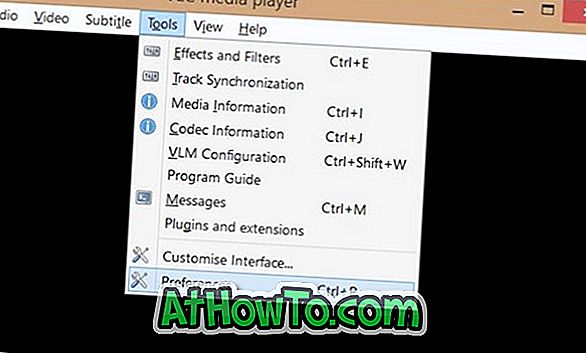
Étape 3: Ensuite, passez aux préférences avancées . Pour ce faire, cliquez sur le bouton radio Tous (voir la photo) situé en bas du volet gauche.
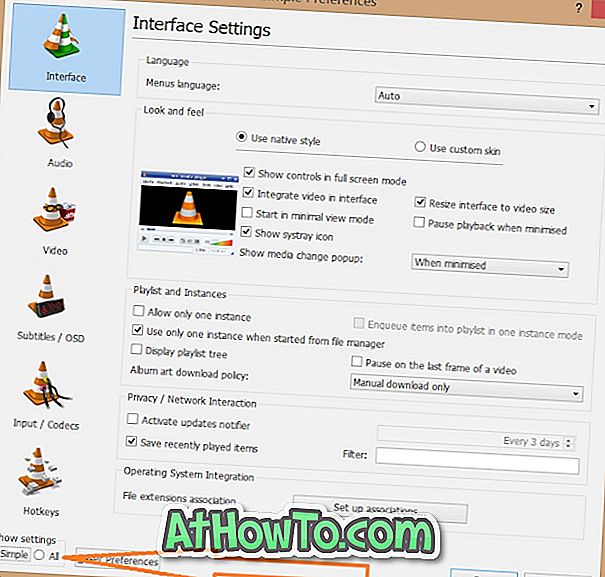
Étape 4: Maintenant, dans le volet de gauche des Préférences avancées, recherchez l' entrée Entrée / Codecs . Cliquez sur Entrée / Codes pour voir les paramètres d’entrée / Codes sur le côté droit.
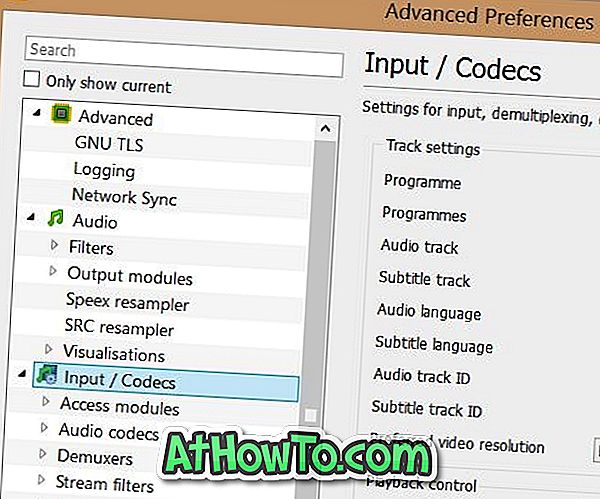
Étape 5: Ici, sous Paramètres de piste, changez la valeur de l' ID de piste de sous-titre à 0 (zéro). Cliquez sur le bouton Enregistrer . Cela empêchera VLC Media Player de charger automatiquement les sous-titres. Enfin, redémarrez VLC Player.
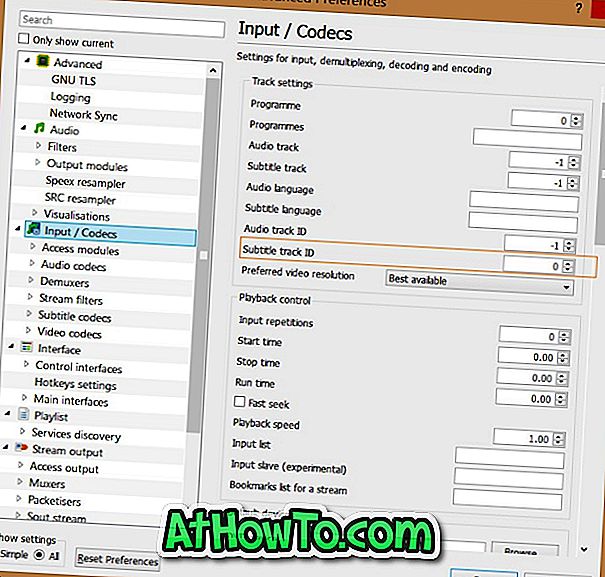
Lorsque vous souhaitez afficher les sous-titres du fichier actuel, cliquez simplement sur la fenêtre du lecteur VLC, cliquez sur Sous-titre, sur Sous-piste, puis sélectionnez la piste 1 ou la piste 2 (si plusieurs sous-titres sont disponibles).
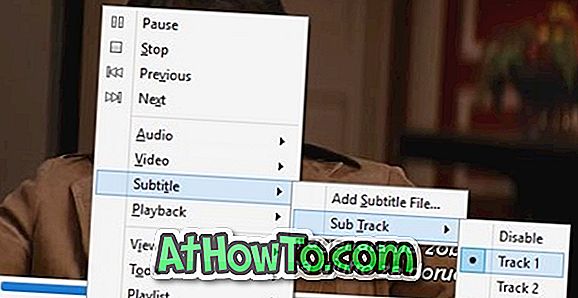
Bonne chance!
Méthode 2 sur 2
Empêcher VLC de détecter automatiquement les sous-titres
Utilisez cette méthode uniquement si la méthode ci-dessus ne fonctionne pas car cela désactivera complètement les sous-titres et vous devrez ouvrir les Préférences avancées pour réactiver les sous-titres afin d'activer les sous-titres.
Étape 1: Ouvrez les préférences avancées de VLC en suivant les instructions mentionnées dans la méthode ci-dessus.
Étape 2: Dans le volet de gauche des préférences avancées, développez l’arborescence de la vidéo, puis cliquez sur Sous-titres / OSD .
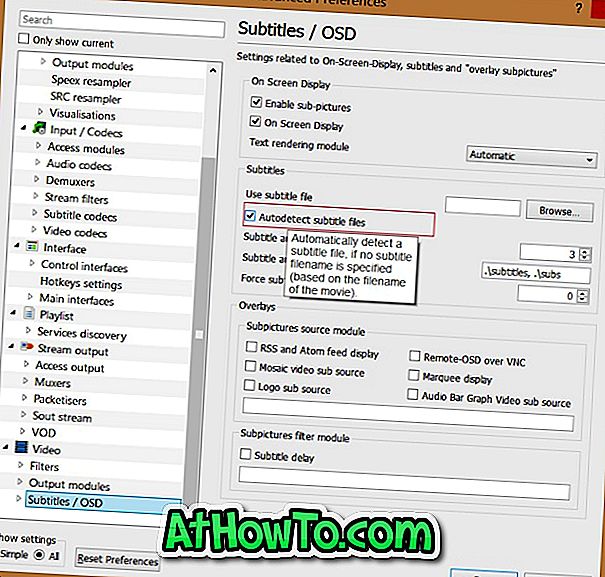
Étape 3: Maintenant, à droite, décochez l'option intitulée Détecter automatiquement les fichiers de sous-titres . Cliquez sur le bouton Enregistrer. C'est tout!
Si vous connaissez une meilleure solution, faites-le nous savoir dans les commentaires.














